ເຈົ້າມັກຈະເປີດຫຼາຍແຖບໃນເວລາໃຊ້ໂທລະສັບ ແລະຄອມພິວເຕີຂອງທ່ານ. ສະນັ້ນ ການຫຼຸດໜ້າຈໍ YouTube ຊ່ວຍປັບປຸງປະສົບການໃຫ້ເໝາະສົມ. ນີ້ແມ່ນວິທີຫຼຸດໜ້າຈໍ YouTube!
 |
ຄໍາແນະນໍາກ່ຽວກັບວິທີການຫຼຸດຜ່ອນຫນ້າຈໍ youtube ໃນຄອມພິວເຕີຂອງທ່ານຢ່າງມີປະສິດທິພາບ
ການຫຼຸດໜ້າຈໍ YouTube ໃນຄອມພິວເຕີແມ່ນງ່າຍຫຼາຍ, ພຽງແຕ່ເຮັດຂັ້ນຕອນຕໍ່ໄປນີ້:
ຂັ້ນຕອນທີ 1: ໄປທີ່ເວັບໄຊທ໌ YouTube ຢູ່ www.youtube.com ແລະເປີດວິດີໂອທີ່ທ່ານຕ້ອງການເພື່ອຫຼຸດຜ່ອນ.
 |
ຂັ້ນຕອນທີ 2: ໃນການໂຕ້ຕອບວິດີໂອ, ຄລິກຂວາເພື່ອເປີດເມນູທາງເລືອກ.
 |
ຂັ້ນຕອນທີ 3: ຄລິກຂວາອີກເທື່ອຫນຶ່ງແລະເລືອກເອົາ "ຮູບພາບໃນຮູບ" ເພື່ອຫຼຸດລົງວິດີໂອ. ວິດີໂອຈະສະແດງຢູ່ໃນມຸມຂອງຫນ້າຈໍ, ອະນຸຍາດໃຫ້ທ່ານສາມາດເປີດແຖບອື່ນໆແລະສືບຕໍ່ການນໍາໃຊ້ຄອມພິວເຕີຂອງທ່ານໃນຂະນະທີ່ເບິ່ງວິດີໂອໄດ້.
 |
ຄໍາແນະນໍາກ່ຽວກັບວິທີການຫຼຸດຜ່ອນຫນ້າຈໍ youtube ໃນໂທລະສັບຂອງທ່ານຢ່າງໄວວາ
ສໍາລັບໂທລະສັບ, ແຕ່ລະລະບົບປະຕິບັດການ Android ແລະ iOS ຈະມີວິທີທີ່ແຕກຕ່າງກັນເພື່ອຫຼຸດຜ່ອນຫນ້າຈໍ YouTube. ຂ້າງລຸ່ມນີ້ແມ່ນຄໍາແນະນໍາສະເພາະສໍາລັບແຕ່ລະລະບົບປະຕິບັດການ, ເຊິ່ງແມ່ນ:
ສໍາລັບ Android
ຖ້າຫາກທ່ານກໍາລັງໃຊ້ Android ໃນອຸປະກອນເຊັ່ນ Samsung, Xiaomi, Oppo, Vivo, ປະຕິບັດຕາມຂັ້ນຕອນເຫຼົ່ານີ້:
ຂັ້ນຕອນທີ 1: ເປີດ ການຕັ້ງຄ່າ > ເລືອກ ການຄຸ້ມຄອງຄໍາຮ້ອງສະຫມັກ > ໃນພາກ ລາຍຊື່ຄໍາຮ້ອງສະຫມັກ , ຊອກຫາແລະເລືອກ YouTube .
 |
ຂັ້ນຕອນທີ 2: ໃນການຕັ້ງຄ່າ YouTube, ເລື່ອນລົງແລະເລືອກ PIP (ຮູບພາບໃນຮູບພາບ)> ເລື່ອນປຸ່ມໄປທາງຂວາເພື່ອເປີດໃຊ້ງານ "ຮູບພາບໃນຮູບພາບ" ຮູບແບບ.
 |
ຂັ້ນຕອນທີ 3: ເປີດ app YouTube ແລະເລືອກເອົາວິດີໂອທີ່ຈະຫຼິ້ນ, ຫຼັງຈາກນັ້ນພຽງແຕ່ກົດປຸ່ມ ຫນ້າທໍາອິດ , ວິດີໂອຈະຫຼຸດຜ່ອນອັດຕະໂນມັດກັບແຈຂອງຫນ້າຈໍໄດ້.
 |
ສໍາລັບລະບົບປະຕິບັດການ iOS
ຖ້າຫາກວ່າທ່ານກໍາລັງໃຊ້ iPhone ກັບລະບົບປະຕິບັດການ iOS, ທ່ານສາມາດຫຼຸດຜ່ອນຫນ້າຈໍ YouTube ດັ່ງຕໍ່ໄປນີ້:
ຂັ້ນຕອນທີ 1: ເປີດ ການຕັ້ງຄ່າ , ເລືອກ ທົ່ວໄປ , ຫຼັງຈາກນັ້ນຊອກຫາ "ຮູບພາບອັດຕະໂນມັດ" ແລະເລື່ອນປຸ່ມທາງຂວາເພື່ອເປີດ "ເລີ່ມຕົ້ນ PiP ອັດຕະໂນມັດ".
 |
ຂັ້ນຕອນທີ 2: ເປີດ app YouTube, ປາດຮູບຕົວແທນຂອງທ່ານ, ເລືອກຕັ້ງ> ສືບຕໍ່ການຕັ້ງຄ່າທົ່ວໄປແລະເປີດ "ຮູບພາບໃນຮູບພາບ" ຮູບແບບ.
 |
ຂັ້ນຕອນທີ 3: ເລືອກວິດີໂອທີ່ທ່ານຕ້ອງການເບິ່ງ, ຫຼັງຈາກນັ້ນກົດປຸ່ມຫນ້າທໍາອິດເພື່ອຫຼຸດຜ່ອນວິດີໂອແລະຍ້າຍມັນໄປທີ່ແຈຂອງຫນ້າຈໍໄດ້.
 |
ບົດຄວາມຂ້າງເທິງໄດ້ນໍາພາທ່ານໂດຍຜ່ານວິທີການເພື່ອຫຼຸດຜ່ອນຫນ້າຈໍ YouTube ໃນໂທລະສັບແລະຄອມພິວເຕີຂອງທ່ານ. ລອງມັນດຽວນີ້ເພື່ອເບິ່ງວິດີໂອທີ່ໜ້າສົນໃຈໃນ YouTube ໃນຂະນະທີ່ໃຊ້ປະໂຫຍດຈາກພື້ນທີ່ໜ້າຈໍເພື່ອເຮັດວຽກ ແລະສຶກສາໃຫ້ມີປະສິດທິພາບຫຼາຍຂຶ້ນ.
ທີ່ມາ








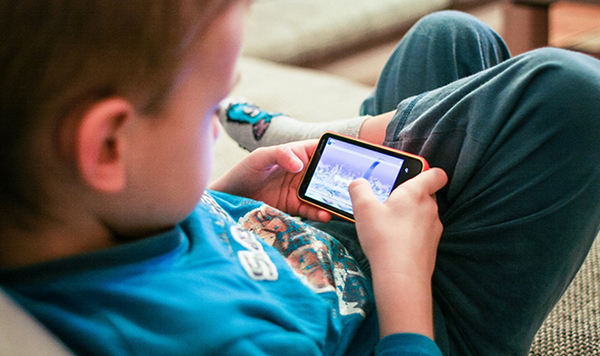


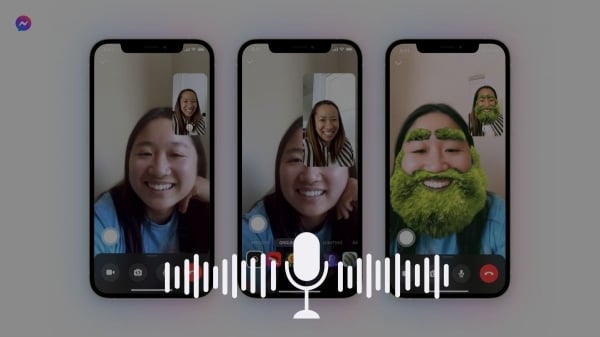















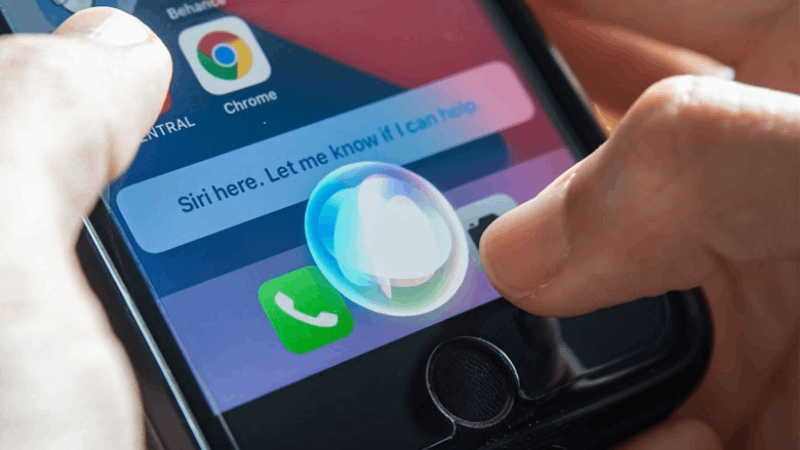











![[ຮູບພາບ] ທ່ານນາຍົກລັດຖະມົນຕີ ຟ້າມມິງຈິ້ງ ເປັນປະທານກອງປະຊຸມລັດຖະບານກັບທ້ອງຖິ່ນກ່ຽວກັບການເຕີບໂຕເສດຖະກິດ](https://vstatic.vietnam.vn/vietnam/resource/IMAGE/2025/2/21/f34583484f2643a2a2b72168a0d64baa)




























































(0)